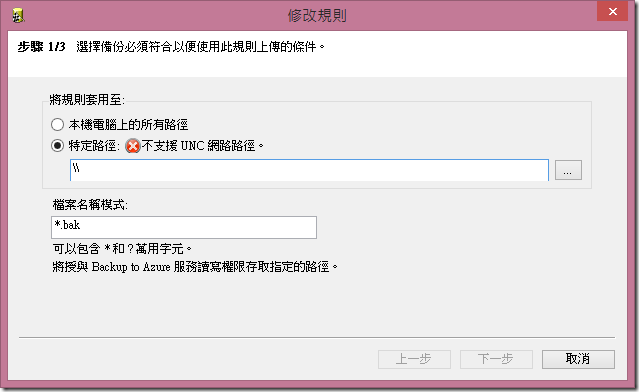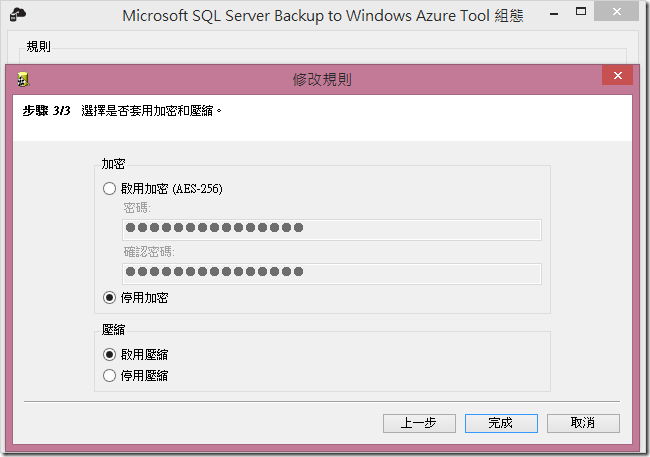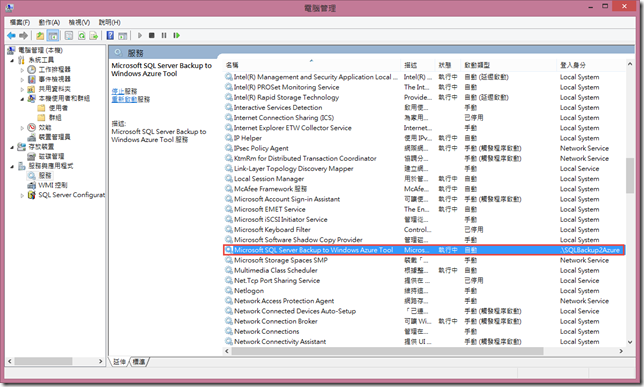使用Microsoft SQL Server Backup to Microsoft Azure Tool的常見問答集
說明
筆者在前一篇文章中提到利用Microsoft SQL Server Backup to Microsoft Azure Tool,讓SQL Server 2012之前版本的SQL Server也可以支援Microsoft Azure Storage,以達到異地備份的目的。在使用這個工具進行雲端的異地備份時,您可能會有一些疑問或問題,下一節筆者簡單整理這兩天和好友James Fu討論到的一些使用Microsoft SQL Server Backup to Microsoft Azure Tool可能的疑問以及解答,希望對有需要的朋友有些助益。
常見問題集
Q:是否支援UNC網路路徑?
A:不支援。Microsoft SQL Server Backup to Microsoft Azure Tool僅能檢查本機電腦上所有路徑或是特定路徑,截至本文撰寫為止,尚不支援UNC網路路徑及網路磁碟。
Q:透過Microsoft SQL Server Backup to Microsoft Azure Tool上傳資料庫備份檔到Microsoft Azure Storage,除了原本的資料庫備份檔之外的檔案(*.data/gz/enc)是什麼?
A:Microsoft SQL Server Backup to Microsoft Azure Tool會依據您所加入的規則,將符合規則設定步驟1/3所指定的路徑和檔案名稱,之中的資料庫備份檔上傳至Microsoft Azure Storage,上傳時會產生兩個檔案,一個是原本的資料庫備份檔,其檔案名稱為【原始備份檔案-GUID.原始的副檔名】,以及另外一個中繼資料檔,依照規則設定步驟3/3的選項會有不同的中繼資料檔,如下:
- 啟用加密:若您選擇啟用加密,上傳資料庫備份檔到Storage時會產生一個名稱為【原始備份檔案-GUID.原始的副檔名.enc】的中繼資料檔。
- 啟用壓縮:若您選擇啟用壓縮,上傳資料庫備份檔到Storage時會產生一個名稱為【原始備份檔案-GUID.原始的副檔名.data.gz】的中繼資料檔。
- 停用加密和壓縮:若您選擇停用加密和壓縮,上傳資料庫備份檔到Storage時會產生一個名稱為【原始備份檔案-GUID.原始的副檔名.data】的中繼資料檔。
Q:透過Microsoft SQL Server Backup to Microsoft Azure Tool上傳資料庫備份檔到Microsoft Azure Storage,中繼資料檔是否可以刪除?
A:不論是您啟用/停用加密或壓縮,都不應該刪除存放在Storage上的中繼資料檔(*.data/gz/enc),否則會造成無法還原您存放在Storage的檔案。
Q:還原資料庫時,是否需要從Microsoft Azure Storage下載中繼資料檔?
A:不需要。只需下載資料庫備份檔到原本上傳備份檔的路徑(同規則設定之步驟1/3),還原步驟與一般資料庫還原相同,一樣可以使用SSMS的GUI或是直接以T-SQL來進行。
Q:為什麼從Microsoft Azure Storage下載經過Microsoft SQL Server Backup to Microsoft Azure Tool上傳資料庫備份檔,嘗試還原資料庫卻發生錯誤?
A:請檢查Microsoft SQL Server Backup to Microsoft Azure Tool服務是否為執行中,並且已經在Microsoft SQL Server Backup to Microsoft Azure Tool組態中設定好Microsoft Azure Storage的儲存體帳戶。
Q:該如何確定資料庫備份檔已經透過Microsoft SQL Server Backup to Microsoft Azure Tool上傳至Microsoft Azure Storage?
A:當您將資料庫備份至Microsoft SQL Server Backup to Microsoft Azure Tool規則設定步驟1/3所指定的路徑時,就會馬上將檔案上傳至Microsoft Azure Storage,似乎無法透過其他方式來得知上傳進度。
Q:我可以直接把透過Microsoft SQL Server Backup to Microsoft Azure Tool上傳至Microsoft Azure Storage的備份檔拿到其他台電腦中還原嗎?
A:不可以。必須在要還原資料庫的電腦中安裝Microsoft SQL Server Backup to Microsoft Azure Tool,並且連接到相同的Microsoft Azure Storage,以及設定相同的規則路徑,才可以順利還原資料庫。
Q:使用Microsoft SQL Server Backup to Microsoft Azure Tool之後,備份資料庫時發生"裝置 'D:\備份路徑\備份媒體集名稱.BAK' 上的媒體家族格式不正確。SQL Server 無法處理這個媒體家族。"的錯誤。
A:解決這個問題的變通作法,就是備份資料庫時都使用不重複的檔案名稱,或是備份前先將現有的備份檔案刪除。
延伸閱讀
以下內容節錄自Microsoft SQL Server Backup to Windows Azure Tool說明文件:
問:此工具似乎無法正確地偵測及選取我的備份檔案。
答:請嘗試下列動作:
1. 確認「Microsoft SQL Server Backup to Windows Azure」服務已啟動
2. 查看您的規則是否符合您嘗試備份的檔案名稱。例如,如果您將「.bak」放在 [檔案名稱模式] 欄位中,規則將會尋找名稱為「.bak」的檔案。若要適當地比對檔案,您必須使用萬用字元。
問:我無法啟動「Microsoft SQL Server Backup to Windows Azure」服務。
答:當服務無法啟動時,請檢查 Windows 系統事件記錄檔,看看是否有錯誤。
問:此工具是否有內建任何重試邏輯?
答:沒有。萬一失去了網路連線,SQL Server 會將錯誤呈現為無法寫入裝置。您必須清除與這個備份作業相關的檔案 (如果有的話) 並重試備份。
問:我可以備份到磁碟上現有的備份檔案嗎?
答:不可以。這是這個工具的已知限制。如果您想要使用此工具建立備份,您必須建立新的備份檔案,而不是覆寫/附加到現有的備份檔案。
問:我應該搭配此工具使用 SQL 備份壓縮嗎?
答:不應該。SQL 備份壓縮不會提供其他優於此工具之壓縮演算法的優點。我們強烈建議您針對建立到此工具所監視之資料夾的任何備份關閉 SQL 備份壓縮。如果您想要壓縮這些備份,請開啟此工具中的 [壓縮] 選項,而不要使用 SQL 備份壓縮。